วิธีแก้ไขข้อผิดพลาดการสำรองข้อมูล 0x80070013 (09.05.25)
ไม่ช้าก็เร็ว ฮาร์ดไดรฟ์ของคอมพิวเตอร์ของคุณจะล้มเหลวเนื่องจากการติดมัลแวร์ ข้อมูลที่เสียหาย หรือความล้มเหลวของฮาร์ดแวร์ มักจะไม่ใช่คำถามที่ว่าแต่เมื่อไหร่ วิธีที่ดีที่สุดในการเตรียมพร้อมสำหรับเหตุการณ์นี้คือการสำรองข้อมูลไฟล์ของคุณ
การสร้างข้อมูลสำรองของไฟล์สำคัญเป็นส่วนสำคัญของแผนการกู้คืนของคอมพิวเตอร์ เมื่อเกิดข้อผิดพลาดหรืออุบัติเหตุที่ไม่คาดคิด อย่างน้อยคุณก็มีบางอย่างที่ต้องสำรอง และคุณไม่จำเป็นต้องกังวลเกี่ยวกับการสูญเสียไฟล์สำคัญของคุณ
มีวิธีมากมายในการสร้างข้อมูลสำรองบน Windows คุณสามารถคัดลอกและวางไฟล์ของคุณไปยังไดรฟ์สำรองหรือใช้ระบบสำรองข้อมูลในตัวที่ใช้งานง่ายของ Windows Windows 10 มาพร้อมกับเครื่องมืออิมเมจระบบที่ให้คุณสร้างการสำรองข้อมูลอิมเมจระบบที่มีทุกอย่างที่อยู่ในคอมพิวเตอร์ของคุณ รวมถึงการติดตั้ง WIndows การตั้งค่า ไฟล์ และแอปพลิเคชัน จากนั้น คุณสามารถบันทึกข้อมูลสำรองอิมเมจระบบของคุณไปยังไดรฟ์ภายนอก ซึ่งคุณสามารถยกเลิกการเชื่อมต่อและเก็บไว้ในที่ปลอดภัยได้อย่างง่ายดาย
อย่างไรก็ตาม ผู้ใช้ Windows 10 หลายรายเพิ่งรายงานว่าพบข้อผิดพลาด 0x80070013 เมื่อเรียกใช้การสำรองข้อมูลบน USB และไดรฟ์ภายนอกอื่นๆ
เคล็ดลับสำหรับมือโปร: สแกนพีซีของคุณเพื่อหาปัญหาด้านประสิทธิภาพ ไฟล์ขยะ แอปที่เป็นอันตราย และภัยคุกคามด้านความปลอดภัย
ที่อาจทำให้ระบบมีปัญหาหรือทำงานช้า
ข้อเสนอพิเศษ เกี่ยวกับ Outbyte คำแนะนำในการถอนการติดตั้ง EULA นโยบายความเป็นส่วนตัว
บทความนี้จะอธิบายว่ารหัสข้อผิดพลาดในการสำรองข้อมูล 0x80070013 คืออะไร และคุณจะแก้ไขได้อย่างไร
ข้อผิดพลาดในการสำรองข้อมูล 0x80070013 คืออะไร0x80070013 คือ รหัสข้อผิดพลาดที่เกี่ยวข้องกับการอนุญาตของไดรฟ์ ข้อผิดพลาดในการสำรองข้อมูล 0x80070013 หมายความว่าไดรฟ์มีการป้องกันการเขียนและคุณไม่สามารถเขียนข้อมูลใหม่ลงไปได้ คุณต้องมีสิทธิ์เต็มที่จึงจะคัดลอกข้อมูลใหม่ไปยังไดรฟ์ภายนอกได้
เมื่อเร็วๆ นี้ ผู้ใช้ Windows 10 หลายรายรายงานว่าได้รับข้อผิดพลาด 0x80070013 เมื่อทำการสำรองข้อมูลหลังจากอัปเกรดเป็น Windows 10 ตุลาคม 2018 อัปเดต 1809 ผู้ใช้รายหนึ่งพยายามตั้งค่าการสำรองข้อมูลรายสัปดาห์ แต่ความคืบหน้าหยุดที่ 97% และไม่เสร็จสมบูรณ์ ตัวจัดการงานแสดงการใช้งาน CPU 0% และเมื่อเขาหยุดกระบวนการสำรองข้อมูล รหัสข้อผิดพลาด 0x80070013 ก็ปรากฏขึ้น เมื่อตรวจสอบการอนุญาตและการตั้งค่าความปลอดภัยทั้งหมด ผู้ใช้ยืนยันว่าเขาสามารถเข้าถึงไดรฟ์ได้อย่างสมบูรณ์
ผู้ใช้รายอื่นพยายามคัดลอกไฟล์ด้วยตนเองไปยังไดรฟ์ที่เขาใช้สำหรับสำรองข้อมูล และพบว่าไดรฟ์ ยังไม่มีปัญหาในการอนุญาตเพราะเขาสามารถคัดลอกข้อมูลใหม่ได้
How to Fix Error 0x80070013สิ่งแรกที่คุณต้องทำเมื่อได้รับ backup error code 0x80070013 คือการตรวจสอบว่าคุณมี สิทธิ์ที่ถูกต้องบนไดรฟ์ที่คุณพยายามจะใช้สำหรับการสำรองข้อมูล วิธีดำเนินการ:
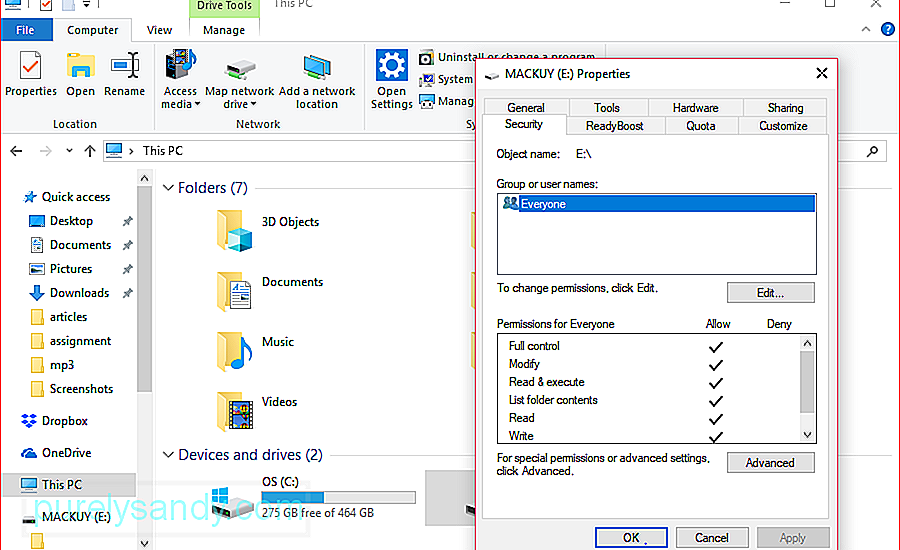
หากการอนุญาตไดรฟ์ของคุณดูเหมือนจะไม่มีปัญหา คุณสามารถลองใช้วิธีการด้านล่างเพื่อแก้ไขข้อผิดพลาด 0x80070013
ลบแอตทริบิวต์อ่านอย่างเดียวของไดรฟ์การสำรองข้อมูล 0x80070013 เนื่องจากระบบของคุณอ่านดิสก์ว่าป้องกันการเขียน หากต้องการปิดคุณลักษณะอ่านอย่างเดียวของไดรฟ์ ให้ทำตามขั้นตอนเหล่านี้:
คุณต้องลงชื่อเข้าใช้ในฐานะผู้ดูแลระบบจึงจะสามารถเป็นเจ้าของหรือเปลี่ยนสิทธิ์ในโฟลเดอร์และไดรฟ์ได้
ในการดำเนินการนี้:
สาเหตุที่เป็นไปได้ประการหนึ่งที่ทำให้ 0x80070013 เกิดข้อผิดพลาดในการสำรองข้อมูลคือการมีอยู่ ของไฟล์ที่เสียหาย เพื่อหลีกเลี่ยงไฟล์ที่เสียหายจากการรบกวนกระบวนการของคุณ สิ่งสำคัญคือคุณต้องกำจัดไฟล์ที่ไม่จำเป็นทั้งหมดบนคอมพิวเตอร์ของคุณ การลบด้วยตนเองนั้นเหนื่อยและใช้เวลานาน ดังนั้นการใช้แอป เช่น Outbyte PC Repair จึงเป็นประโยชน์มากกว่า ไม่เพียงแค่ทำความสะอาดพีซีของคุณเท่านั้น แต่เครื่องมือนี้ยังสามารถเพิ่มประสิทธิภาพ RAM ของคุณเพื่อปรับปรุงความเร็วและประสิทธิภาพได้อีกด้วย
ฟอร์แมต ไดรฟ์ถ้าอย่างอื่นไม่ได้ผล วิธีเดียวที่เหลือคือฟอร์แมตไดรฟ์ของคุณ ตรวจสอบให้แน่ใจว่าคุณมีสำเนาของไฟล์ทั้งหมดบนไดรฟ์ภายนอกเพื่อหลีกเลี่ยงการสูญเสียข้อมูล
ทำตามคำแนะนำเหล่านี้เพื่อฟอร์แมตไดรฟ์ของคุณอย่างปลอดภัย:
การสำรองข้อมูลเป็นสิ่งสำคัญในทุกกระบวนการกู้คืนข้อมูล เราหวังว่าคู่มือนี้จะช่วยคุณในการแก้ไขข้อผิดพลาด 0x80070013 เพื่อให้คุณสามารถสร้างข้อมูลสำรองได้สำเร็จ
วิดีโอ YouTube: วิธีแก้ไขข้อผิดพลาดการสำรองข้อมูล 0x80070013
09, 2025

